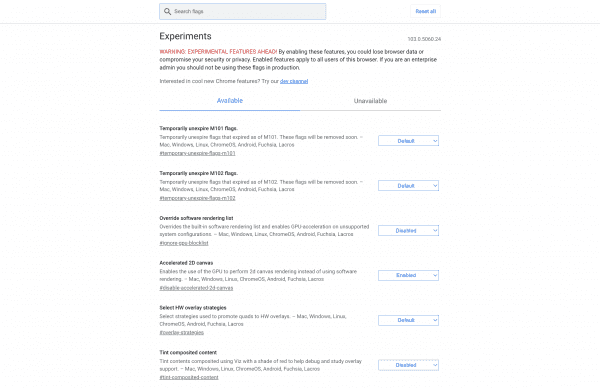Chrome е дефакто кралят на браузърите поради широкото му приемане. Почти всеки домакински и технологичен потребител е използвал или използва Google Chrome. Не е изненадващо, че малко хора знаят някои от скритите му характеристики. Google не рекламира особено определени функции, като флаговете на Chrome, така че няма начин случайните потребители да разберат за това.
Ако не знаете какво представляват флаговете на Chrome, тогава представата ви за сърфиране в интернет е на път да се промени. Ако харесвате преки пътища, персонализации и уникални функции, които подобряват качеството ви на живот при сърфиране, тогава трябва да разгледате нашите най-добри препоръки за Chrome Flag.
Съдържание
Свързано четене:
Какво представляват флаговете на Chrome?
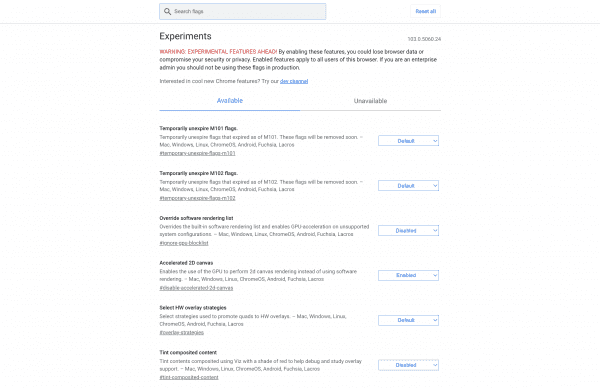
Флаговете на Chrome са експериментални функции, които потребителите могат да изпробват и тестват, преди да станат публични. Някои флагове може никога да не станат масови издания, докато други се превръщат в основни функции на браузъра. Това може да е Javascript код, който променя външния вид на вашите браузъри, като тъмен режим, или тежки ремонти, които изцяло революционизират изживяването на Chrome. Така или иначе, ще трябва да се научите да имате достъп до тези флагове и да ги включите, преди да започнете да ги използвате.
Как да получите достъп до флаговете на Chrome
Не можете да получите достъп до Chrome Flags от менюта или настройки. Ще трябва да отидете направо в директорията. Ето как можете да направите това:
- Отворете Chrome.
- В адресната лента въведете: „chrome://flags/“ без кавички.
- След това имате достъп до Chrome Flags.
Ще видите предупреждение, че всички тези функции са експериментални. Въпреки че никой от тях няма да ви даде вирус или да инсталира тракери в компютъра ви, те могат да объркат нещо, свързано с браузъра. Така че в зависимост от резултата може или не може да се наложи да преинсталирате Chrome, ако нещата се влошат.
Как да деактивирате флаговете на Chrome
Ако сте активирали флаг на Chrome и искате да го деактивирате, опитайте следните стъпки:
- Отидете в директорията „chrome://flags/“.
- Превъртете надолу, докато видите флага, който искате да деактивирате.
- В падащото меню до него изберете Деактивиране .
- Като алтернатива можете да нулирате всичко до настройките по подразбиране, като натиснете Нулиране на всичко горе вдясно.
8 най-добри флагове на Chrome, които всеки трябва да опита
Ще забележите привидно безкрайно количество флагове, които да опитате. Ето нашите осем най-добри флага на Chrome, които можете да активирате:
1. По-бързи скорости на изтегляне
Кой не иска да изтегля файлове по-бързо? Паралелното изтегляне е в директорията на Chrome Flags от известно време, така че изглежда, че Google все още работи върху функцията или все още няма планове да я въведе в браузъра. Така или иначе, паралелното изтегляне работи, като разделя файловете на по-малки части, така че вашата мрежа да може да обработва изтеглянето по-бързо. Това впоследствие ускорява скоростта на изтегляне. Това е чудесно за по-големи файлове, но върши чудеса и за малки до средни файлове.
2. Плавно превъртане
Случвало ли ви се е да прочетете дълго съдържание и да сте загубили мястото си в параграфа, защото трябва да превъртите? Нестабилното и грубото превъртане са били досада от векове и не изглежда, че е достатъчно голям проблем за разработчиците, за да отделят време за коригиране. Флагът на Chrome обаче ви позволява да елиминирате всяко грубо превъртане. Просто потърсете Smooth Scrolling в хранилището на Flags и го активирайте. Той ще анимира вашето превъртане, за да стане гладко, което е страхотна промяна в качеството на живот.
3. Сигурно DNS търсене
Старите HTTP сайтове отдавна са премахнати поради актуализираната сигурност на HTTPS. Всички съвременни уебсайтове Web 2.0 използват HTTPS за разширена сигурност, взаимодействие с клиентите и подобрен код. Някои уебсайтове обаче може да имат грешка, която се опитва да ви принуди да се свържете вместо това с HTTP сървъра (което никога не искате да правите в наши дни). Потърсете Secure DNS Lookup и го активирайте, така че Chrome автоматично да налага по-сигурна HTTPS връзка за всеки уебсайт, който посещавате.
4. Тежка рекламна намеса
Ако все още нямате сигурен рекламен блокер, трябва да помислите за получаване на такъв. Би било полезно, ако използвате вашия рекламен блокер за всички уебсайтове и селективно деблокирате уебсайтовете, които искате да поддържате. Флагът Heavy Ad Interaction Flag ви позволява да деактивирате всички реклами, които заемат твърде много ресурси на вашето устройство. Уебсайтовете могат да имат хиляди реклами, тракери или скриптове, които затрупват паметта на вашето устройство и оказват влияние върху производителността. Този флаг е страхотен, за да направите вашето сърфиране чисто и бързо.
5. Списък за четене
Флагът на списъка за четене е един от онези, които променят изживяването ви при сърфиране, особено ако сте запален читател. Тези, които четат новинарски статии, статии и друго уеб съдържание, ще харесат тази функция. Вместо да изтегляте разширение на трета страна, потърсете флага за четене по-късно в хранилището и го използвайте. След като бъде активирано, можете да маркирате страници и да видите нова опция „Добавяне към списъка за четене“. След това ще видите своя списък за четене в лентата на задачите на вашия браузър Chrome.
6. Странично търсене
Тази функция е само във версията на Google Chrome за настолен компютър. Ще можете да отворите раздел Google Търсене отстрани, докато продължавате с каквото и да правите на главния екран. Например, ако четете за дадена тема и искате да извършите търсене по нея, за да научите повече, можете да използвате тази функция за странично търсене, вместо да отваряте нов раздел. Нямаме представа защо браузърите не прилагат тази функция по-често, тъй като е страхотна за многозадачност. Просто потърсете странично търсене в директорията с флагове на Chrome и го активирайте.
7. Ховър карти
Ако сте човек, който има куп отворени раздели през цялото време, може да е трудно да разграничите кое съдържание на кое е. Флагът на Hover Cards ви позволява да задържите курсора на мишката над всеки раздел, за да получите визуализация на уеб страницата. Това е чудесно за организиране на вашите раздели и определяне кои трябва да затворите или запазите. Това е една от онези функции, които ще съжалявате, че не сте включили по-рано, защото се превръща в ключов компонент от вашето изживяване при сърфиране.
8. Деактивирайте разпознаването в режим инкогнито
Ако сте човек, който иска най-голяма поверителност при сърфиране, може да използвате режим „инкогнито“ религиозно. Някои уебсайтове отказват да работят, ако използвате режим „инкогнито“, може би защото искат да поставят бисквитки или тракери на вашето устройство. Можете да заобиколите тези блокове, като използвате този флаг на Chrome API за собствена файлова система. Потърсете „API на родната файлова система“ и ще можете да използвате режим „инкогнито“, сякаш това е браузърът по подразбиране. Никой уебсайт няма да разпознае, че го имате.
Заключение
Ако искате да подобрите изживяването си при сърфиране, препоръчваме ви да разгледате Chrome Flags. Въпреки че това са „експериментални“ функции, внедряването им не крие присъща опасност. Ако срещнете бъгове или грешки, можете да деактивирате флага или да преинсталирате своя Chrome в най-лошия случай. Можете да се насладите на селекция от защитни, естетически или функционални функции, като активирате няколко от най-добрите флагове на Chrome.